LG GS290 Owner’s Manual [lt,lv,et]
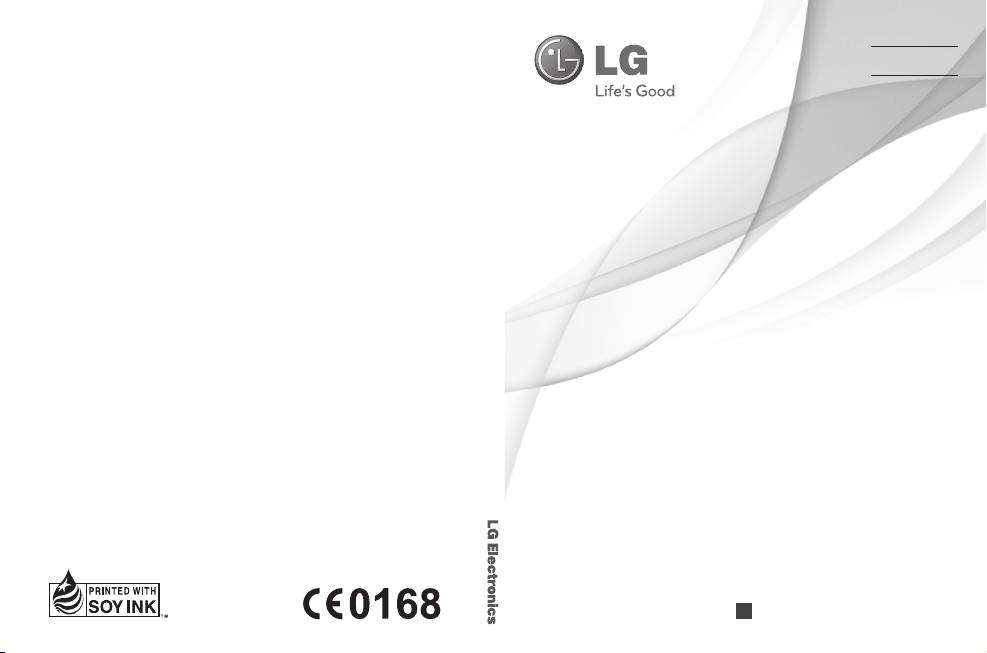
Naudotojo vadovas LG-GS290
Naudotojo vadovas
LG-GS290
L i e t u v e ų
L a t v i e š u
E e s t i
P/NO : MMBB0370903(1.1)
G
www.lgmobile.com
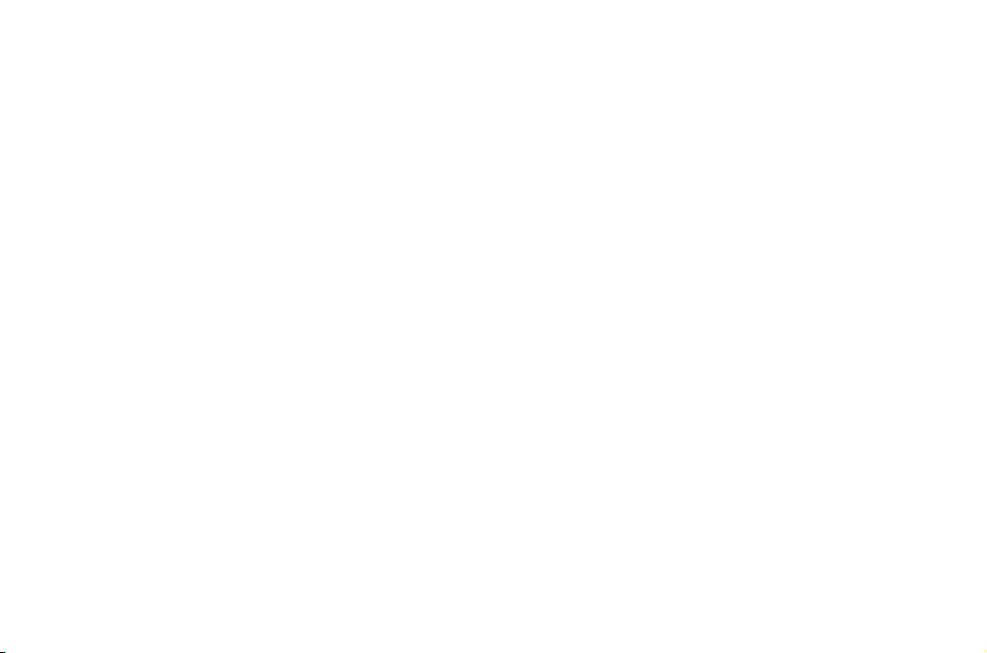
Bluetooth QD ID B016078
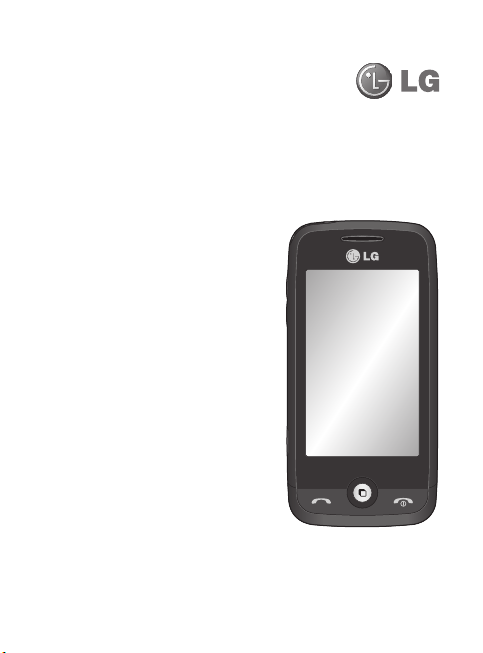
Kai kurie šio vadovo skyriai gali netikti
jūsų telefono modeliui - tai priklauso nuo
naudojamos programinės įrangos ar ryšio
operatoriaus.
GS290GS290 Naudotojo vadovas
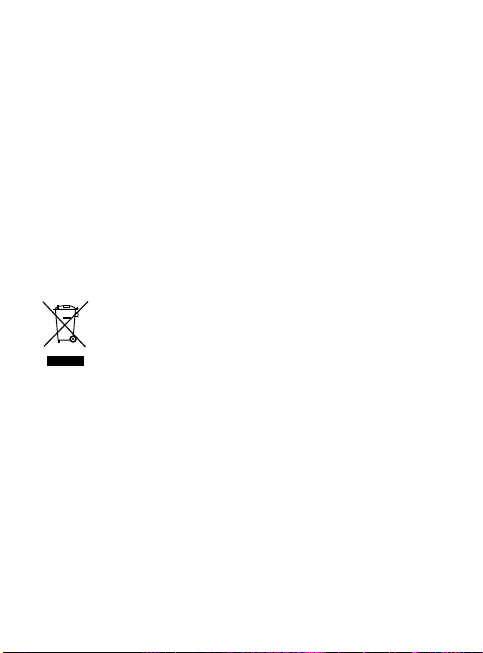
Sveikiname įsigijus modernų ir kompaktišką
LG telefoną GS290, kuriame įdiegtos
naujausios skaitmeninės mobiliojo ryšio
technologijos.
Pasenusio įrenginio utilizavimas
1 Jei ant produkto yra priklijuotas lipdukas su apibraukta
ir perbraukta šiukšlių dėže, vadinasi, jam taikoma ES
2002/96/EB direktyva.
2 Jokie elektros ir elektroniniai produktai negali būti
išmetami kartu su buitinėmis atliekomis, todėl juos reikia
atiduoti surinkimo paslaugas teikiančiai įmonei, kurią
paskiria vyriausybė arba vietos valdžia.
3 Tinkamai pašalinus pasenusį prietaisą bus išvengta
neigiamų pasekmių aplinkai ir žmonių sveikatai.
4 Norėdami gauti išsamesnės informacijos apie pasenusio
prietaiso šalinimą, kreipkitės į miesto komunalinių
paslaugų įmonę, atliekų šalinimo įmonę arba parduotuvę,
kurioje pirkote produktą.
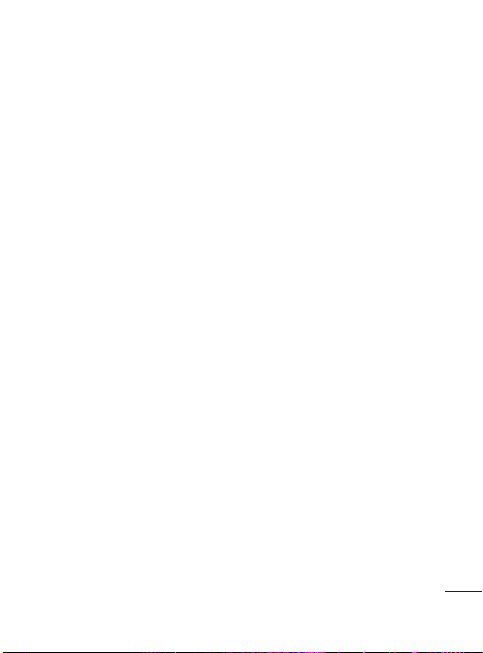
Turinys
Pažintis su telefonu .......................... 6
Bendras vaizdas ................................7
SIM ir akumuliatoriaus įdėjimas ....8
Telefono įkrovimas ........................... 9
Atminties kortelė ............................10
Jutiklinio ekrano naudojimas ......11
Patarimai dėl jutiklinio ekrano ... 11
Jutiklinio ekrano valdymas .......... 11
Jūsų pradžios ekranas ...................12
Spartieji mygtukai ........................... 13
Būsenos juosta ................................. 14
Būsenos keitimas būsenos
eilutėje ................................................15
Daugiaprogramio režimo
funkcijos naudojimas ..................... 15
Skambučiai ......................................16
Skambinimas ....................................16
Skambinimas kontaktams............ 16
Atsiliepimas ir skambučio
atmetimas .......................................... 16
Gaunamų skambučių parinktys . 17
Greitas rinkimas ............................... 18
Antrasis skambutis.......................... 18
Skambučių registrų peržiūra ....... 18
Skambučio peradresavimas ........ 19
Skambučio uždraudimas .............. 19
Bendrųjų skambučių parametrų
keitimas .............................................. 20
Kontaktai ..........................................21
Kontakto paieška ............................. 21
Naujo kontakto pridėjimas .......... 21
Grupės sukūrimas ........................... 21
Kontakto parametrų keitimas ..... 22
Informacijos peržiūra ..................... 22
Žinutės ..............................................23
Žinutės siuntimas ............................ 23
Teksto įvedimas ............................... 23
T9 režimas .......................................... 23
Ranka rašyto teksto atpažinimas
El. pašto kon gūravimas............... 24
El. laiškų gavimas ............................. 24
El. laiškų siuntimas naudojant
naują paskyrą .................................... 24
El. pašto parametrų keitimas ...... 24
Žinučių aplankai .............................. 25
Teksto žinutės parametrų
keitimas .............................................. 25
Daugialypės terpės žinučių
parametrų keitimas ........................26
Kitų parametrų keitimas ............... 26
Socialinio tinklo paslaugos(SNS)
Fotoaparatas ...................................28
Susipažinimas su vaizdo
ieškikliu ............................................... 28
Greitas fotografavimas .................. 29
Nufotografavus ................................ 29
.24
.26
3
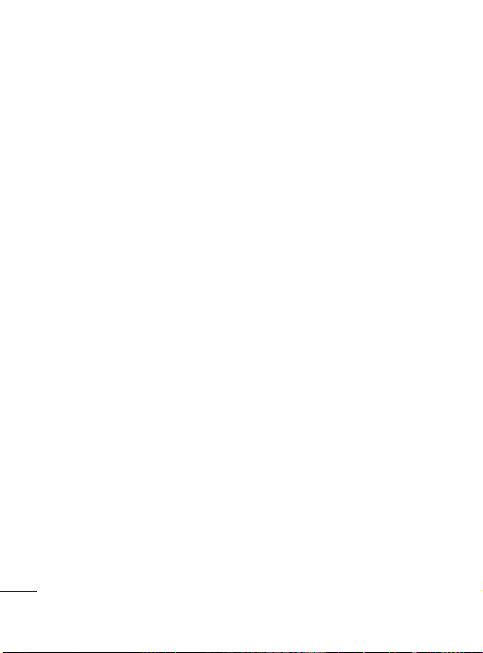
Turinys
Papildomų parametrų
naudojimas ........................................ 30
Vaizdo kamera .................................31
Susipažinimas su vaizdo
ieškikliu ............................................... 31
Greitas vaizdo įrašymas................. 32
Įrašius vaizdo įrašą .......................... 32
Papildomų parametrų
naudojimas ........................................ 33
Jūsų nuotraukos ir vaizdo įrašai ..34
Nuotraukų ir vaizdo įrašų
peržiūra ............................................... 34
Nuotrauka iš vaizdo įrašo ............. 34
Nuotraukų kaip skaidrių
demonstravimas .............................. 34
Nuotraukos naudojimas ekrano
fone ...................................................... 35
Nuotraukų keitimas ........................ 35
Efekto taikymas nuotraukai ......... 36
Daugialypės terpės turinys ...........37
Nuotraukos ........................................ 37
Nuotraukos siuntimas ................... 37
Vaizdo naudojimas ......................... 37
Nuotraukos spausdinimas ........... 37
Nuotraukos perkėlimas ar
kopijavimas ....................................... 38
Garsai ................................................... 38
4
LG GS290 |
Naudotojo vadovas
Garso naudojimas ........................... 38
Vaizdo įrašai ...................................... 38
Vaizdo įrašo peržiūra ...................... 38
Vaizdo klipo siuntimas ..................38
Žaidimai ir programos ................... 39
Žaidimo paleidimas ........................ 39
Dokumentai ...................................... 39
Rinkmenos perkėlimas į
telefoną ............................................... 39
Kiti ......................................................... 39
„Muvee“ studija ................................ 39
Filmo sukūrimas............................... 39
Muzika ................................................. 40
Muzikos perkėlimas į telefoną .... 41
Dainos grojimas ............................... 41
Grojaraščio sukūrimas ................... 41
FM radijas ........................................... 41
Stočių paieška................................... 42
Kanalų nustatymas iš naujo ........ 42
Užrašinė ............................................43
Įvykio įtraukimas į kalendorių .... 43
Elemento įtraukimas į užduočių
sąrašą ................................................... 43
Datos ieškiklio naudojimas .......... 43
Pastabos pridėjimas ....................... 44
Žadintuvo nustatymas .................. 44
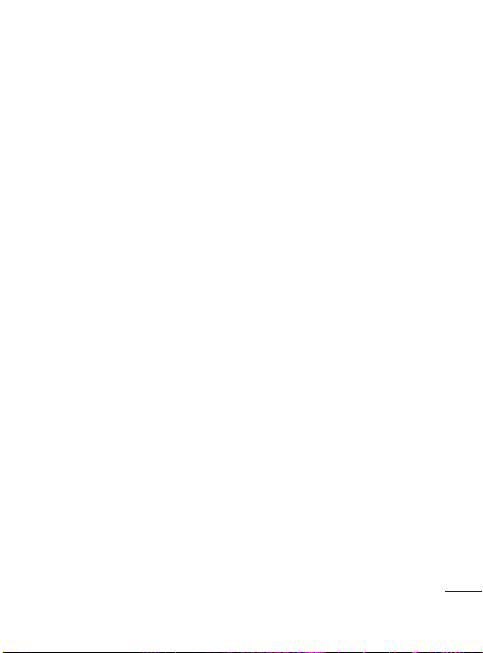
Pastabos pridėjimas naudojant
piešimo skydelį ................................ 44
Balso įrašymas .................................. 45
Garso ar balso įrašymas ................ 45
Skaičiuotuvo naudojimas ............ 45
Vienetų konvertavimas ................. 45
Miesto pridėjimas prie pasaulio
laikrodžio ............................................ 46
Chronometro naudojimas ........... 46
Sinchronizavimas su kompiuteriu . 46
LG programų paketo įdiegimas
kompiuteryje .................................... 47
Telefono ir kompiuterio
sujungimas ........................................ 47
Jūsų telefono informacijos
atkūrimas ir grąžinimas ................. 47
Telefono rinkmenų peržiūra
kompiuteriu ...................................... 48
Kontaktų sinchronizavimas ......... 48
Žinučių sinchronizavimas.............48
Telefono, kaip muzikos sinchroni-
zavimo prietaiso, naudojimas ..... 48
Žiniatinklis .......................................50
Prisijungimas prie tinklalapio .....50
Žymų pridėjimas ir prisijungimas
prie jų................................................... 50
RSS skaitytuvo naudojimas ......... 50
Puslapio išsaugojimas .................. 51
Išsaugoto puslapio atidarymas .. 51
Naršyklės istorijos peržiūra .......... 51
Žiniatinklio naršyklės
parametrų keitimas ........................ 51
Telefono naudojimas vietoj
modemo ............................................. 51
Prieiga prie „Google“ ...................... 52
Parametrai .............................................. 53
Pro lių pritaikymas asmeniniams
poreikiams ......................................... 53
Ekrano parametrų keitimas .........53
Telefono parametrų keitimas ...... 54
Atminties tvarkyklės
naudojimas ........................................ 54
Galimybės prisijungti parametrų
keitimas .............................................. 55
Rinkmenų siuntimas ir priėmimas
naudojant „Bluetooth“ ................... 56
„Bluetooth“ parametrų keitimas:
.56
Susiejimas su kitu „Bluetooth“
įrenginiu ............................................. 57
„Bluetooth“ ausinių naudojimas
.57
Programinės įrangos
atnaujinimas ..................................... 57
Priedai ...............................................58
Techniniai duomenys .....................59
Saugaus ir veiksmingo naudojimo
gairės ................................................61
5
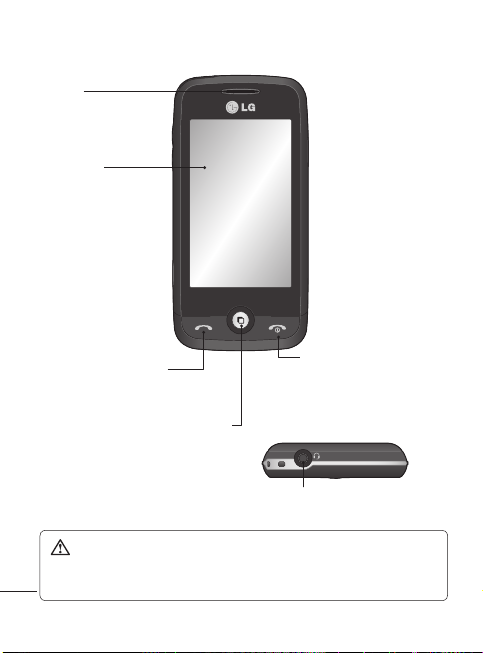
Pažintis su telefonu
Ausinė
Pagrindinis
ekranas
Skambinimo mygtukas
• Skambina surinktu numeriu ir priima
įeinančius skambučius.
Daugiaprogramio režimo mygtukas
ĮSPĖJIMAS: ant telefono padėjus sunkų daiktą ar atsisėdus, kai telefonas
yra užpakalinėje kelnių kišenėje, gali būti sugadintas telefono’skystųjų kristalų
ekranas ir sutrikti jutiklinio ekrano veikimas.
6
LG GS290 |
Naudotojo vadovas
Užbaigimo / maitinimo
mygtukas
• Palaikius nuspaustą
įjungiamas / išjungiamas
maitinimas.
Laisvų rankų įrangos arba
stereofoninių ausinių jungtis
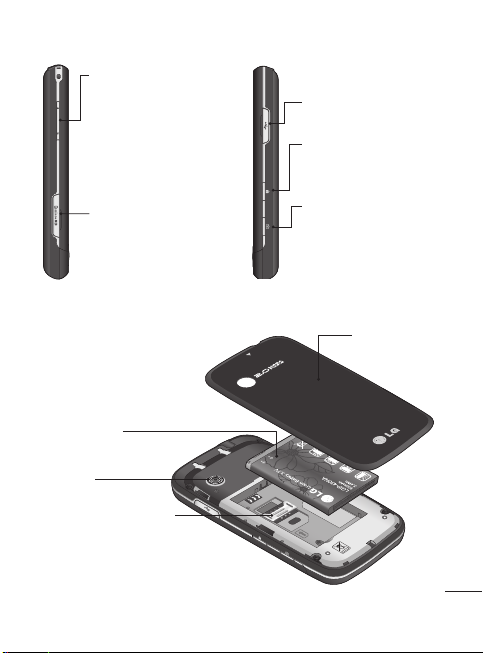
Bendras vaizdas
Šoniniai mygtukai
• Kai ekrane įjungtas
pagrindinis ekranas:
skambučio tono ir
klaviatūros garsumas.
• Skambučio metu:
ausinės garsumas.
„MicroSD“ kortelės anga
Akumuliatorius
Išorinio fotoaparato
objektyvas
SIM kortelės padėkliukas
Kroviklis, kabelis
Užrakinimo mygtukas
• Spustelėjus įjungiamas /
išjungiamas ekranas.
Fotoaparato mygtukas
• Paspaudus ir palaikius
šį mygtuką pereinama
tiesiai į fotoaparato
meniu.
Akumuliatoriaus
dangtelis
7
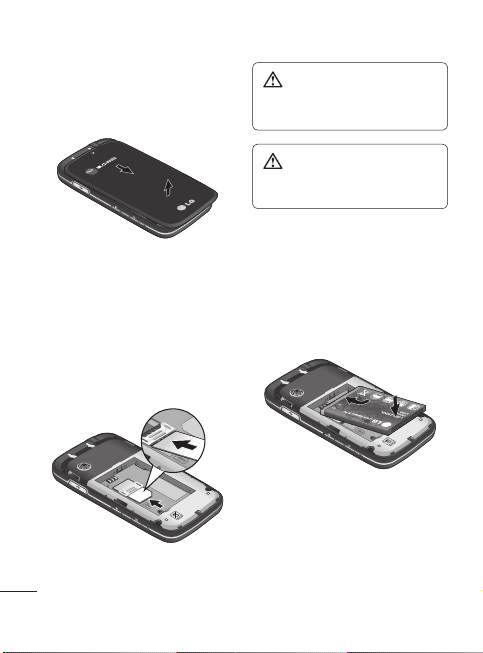
SIM ir akumuliatoriaus įdėjimas
1
Nuimkite akumuliatoriaus dangtelį
Akumuliatoriaus dangtelį
pastumkite link telefono pagrindo
ir nuimkite.
2 Įdėkite SIM kortelę
Įstumkite SIM kortelę į USIM
kortelės laikiklį taip, kad kortelės
pusė, kurioje yra auksinės spalvos
kontaktai, būtų pasukta žemyn.
Pasirūpinkite, kad prieš įdedant SIM
kortelę būtų išimtas akumuliatorius.
Norėdami išimti SIM kortelę,
atsargiai patraukite į išorę.
8
LG GS290 |
Naudotojo vadovas
ĮSPĖJIMAS: išimdami
akumuliatorių nesinaudokite piršto
nagu.
ĮSPĖJIMAS: negalima išimti
akumuliatoriaus, kai telefonas
įjungtas, nes sugadinsite telefoną.
3 Įdėkite akumuliatorių
Pirmiausia į akumuliatoriaus
skyrelį įstatykite priekinį
akumuliatoriaus kampą. Įsitikinkite,
kad akumuliatoriaus kontaktai
yra sulyginti su lizdais telefone.
Paspauskite žemyn akumuliatoriaus
dešinę pusę, kad jis užsifiksuotų.

Telefono įkrovimas
Atidarykite kroviklio lizdo dangtelį,
esantį GS290 telefono šone. Prijunkite
kelioninį adapterį (kroviklį) ir
pridedamą USB kabelį. Prijunkite USB
kabelį prie telefono ir įjunkite į lizdą
elektros tinkle. Jūsų GS290 telefoną
reikia krauti tol, kol ekrane atsiras
pranešimas „Akumuliatorius pilnas“.
PASTABA: norint pagerinti
akumuliatoriaus eksploatavimo laiką,
iš pradžių reikia jį visiškai įkrauti.
Nekreipkite dėmesio į pranešimą
„Akumuliatorius pilnas“ ir kraukite
telefoną per naktį.
9

Atminties kortelė
Atminties kortelės įdėjimas
Telefono atmintį galite padidinti
naudodami „MicroSD“ atminties
kortelę.
PASTABA: atminties kortelė yra laisvai
pasirenkamas priedas.
1 Nuimkite akumuliatoriaus dangtelį.
2 Norėdami atrakinti, paspauskite
atminties kortelės „microSD“ angą.
3 Atverskite angos dangtelį.
4 Padėkite „microSD“ kortelę
ant kortelei skirto padėkliuko.
Patikrinkite, ar auksinis kontaktas
yra nukreiptas į apačią.
5 Uždarykite dangtelį, tuomet
spustelėkite angą, kad ji
užsirakintų.
6 Vėl uždėkite dangtelį.
10
LG GS290 |
Naudotojo vadovas
Atminties kortelės formatavimas
Jūsų atminties kortelė gali būti jau
suformatuota. Jei ne, prieš pradedant
naudoti, reikės suformatuoti.
1 Pradžios ekrane pasirinkite
tada - Telefono parametrai skirtuke
PARAMETRAI.
2 Palieskite Atminties informacija,
tuomet pasirinkite Išorinė atmintis.
3 Palieskite Formatuoti ir tuomet
patvirtinkite savo pasirinkimą.
4 Įveskite slaptažodį, jei toks buvo
nustatytas. Jūsų kortelė bus
suformatuota ir parengta naudoti.
PASTABA: jei jūsų atminties kortelėje
yra duomenų, po formatavimo
aplankų struktūra gali pakisti, nes bus
ištrintos visos rinkmenos.
,
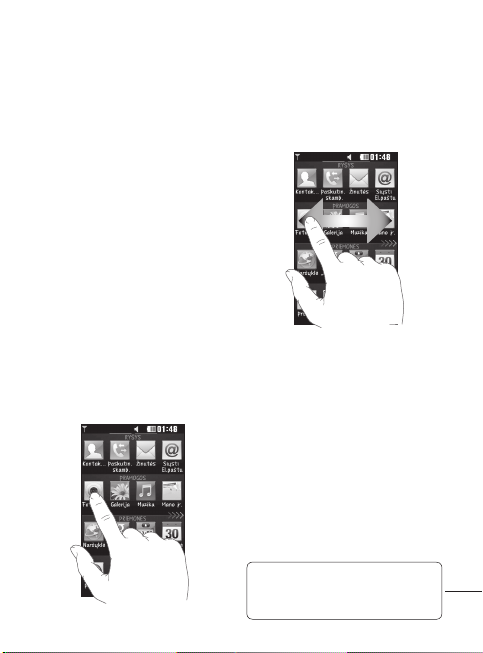
Jutiklinio ekrano naudojimas
Patarimai dėl jutiklinio ekrano
• Norėdami pasirinkti elementą,
palieskite centrinę piktogramos dalį.
• Nespauskite per stipriai. Jutiklinis
ekranas yra pakankamai jautrus, kad
atskirtų net lengvą palietimą.
• Reikiamą parinktį palieskite piršto
galu. Būkite atidūs ir nelieskite kokių
nors kitų šalia esančių mygtukų.
• Jei jūsų GS290 nėra naudojamas,
telefonas grįš į užrakinimo ekraną.
Jutiklinio ekrano valdymas
Valdikliai GS290 jutikliniame ekrane
keičiasi dinamiškai, priklausomai nuo
jūsų atliekamos užduoties.
Programų atidarymas
Norėdami atidaryti kurią nors
programą, paprasčiausiai palieskite
tos programos piktogramą.
Poslinkis
Norėdami persikelti slinkite iš vienos
pusės į kitą. Kai kuriuose ekranuose,
pavyzdžiui, skambučių registro sąraše, jūs
taip pat galite keltis aukštyn arba žemyn.
Užrakinimo ekrano gestas
Užrakinimo ekrano gestas - nustatykite
gestą 9 papildomų programų
nuorodai. Gestas užrakinimo ekrane
naudotojams suteikia galimybę
atrakinti telefoną ir paleisti programas
tiesiogiai, ekrane nupiešus gestą.
Norėdami nustatyti šią funkciją
1
Pasirinkite Meniu - Ekrano parametrai
- Užrakinimo ekrano gestas
2 Nuvilkite pageidaujamą gestą
iš ekrano apačios į programas,
kurioms norite jį priskirti.
PATARIMAS! Nupieškite ? formą, kad
užrakinimo ekrane pereitumėte į
užrakinimo ekrano gestų meniu.
11
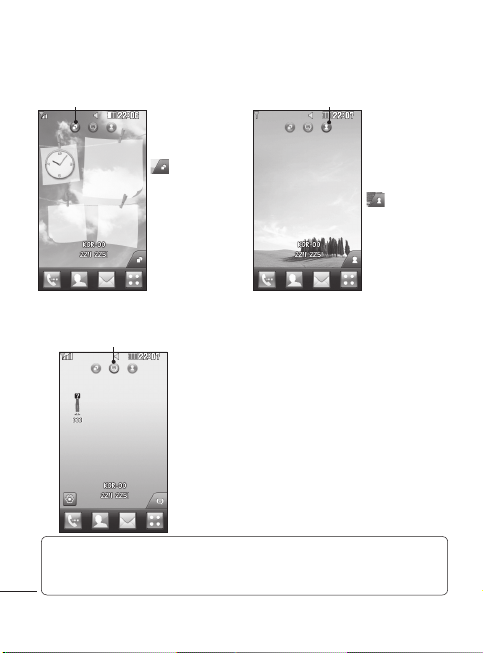
Jūsų pradžios ekranas
Visų tipų pagrindiniame ekrane galite tempti ir spustelėti tai, ką reikia.
Aktyvūs
Valdiklio
pagrindinis
ekranas - palietus
dešiniajame
apatiniame ekrano
kampe pasirodo
mobilaus valdiklio
skydelis. Kai valdiklį
užregistruojate
nutempdami,
jis sukuriamas
tame taške, į kurį
nutempiamas.
Aktyvūs
„Livesquare“ pagrindinis ekranas
- „Livesquare“ ekrane galite nesunkiai
paskambinti arba nusiųsti žinutę
pseudoportretui priskirtu numeriu.
Norėdami pasinaudoti skambinimo,
žinutės siuntimo ar kontaktų funkcija,
pasirinkite pseudoportretą ir išrinkite
pageidaujamą naudoti sparčiojo
mygtuko piktogramą.
PATARIMAS! Vartotojo sąsaja paremta trijų tipų pradžios ekranais. Norėdami
perjungti pagrindinius ekranus, tiesiog greitai persikelkite ekrane iš kairės į
dešinę arba iš dešinės į kairę.
12
LG GS290 |
Naudotojo vadovas
Aktyvūs
Sparčiojo
rinkimo
pagrindinis
ekranas
- palietus
pasirodo
sparčiųjų
numerių sąrašas.
Jūs galite
skambinti,
siųsti žinutę
arba redaguoti
kontaktą tiesiai
iš šio pagrindinio
ekrano.
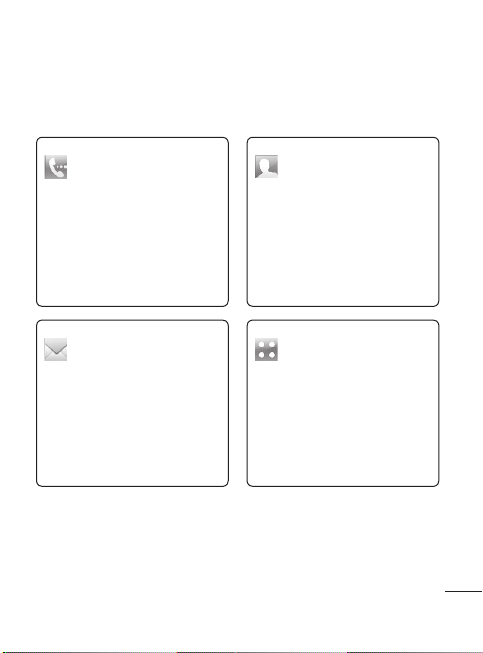
Spartieji mygtukai
Spartieji mygtukai Pradžios ekrane leidžia paprastai, vienu palietimu pasirinkti
dažniausiai naudojamas funkcijas.
Palieskite norėdami iškviesti
jutiklinį rinkimo lauką, kad
galėtumėte paskambinti.
Palieskite norėdami pasirinkti
meniuŽinutės. Čia būdami
galite sukurti naują SMS ar
MMS žinutę ar peržiūrėti
žinučių aplanką.
Palieskite, jei norite atidaryti
Kontaktus. Norėdami
surasti numerį, kuriuo
ketinate skambinti, ekrano
viršuje naudodami jutiklinę
klaviatūrą įveskite kontakto
vardą. Jūs taip pat galite
sukurti naujus kontaktus ir
redaguoti esamus.
Palieskite norėdami atverti
visą Pagrindinį meniu, kuris
yra padalintas į keturias
kategorijas.
13
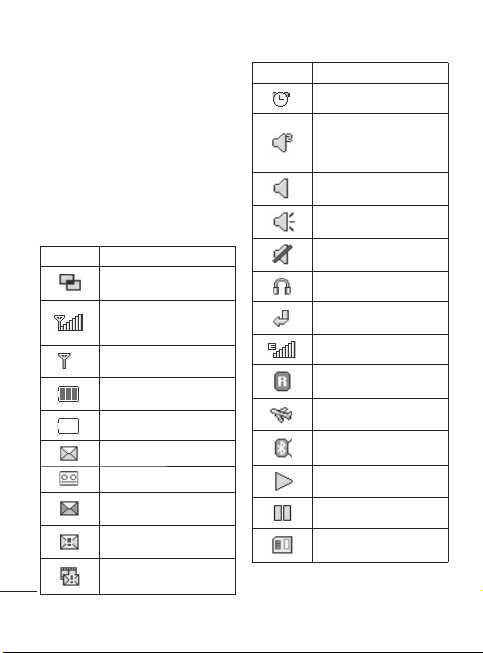
Jūsų pradžios ekranas
Būsenos juosta
Būsenos juostoje įvairiomis
piktogramomis rodomi tokie dalykai
kaip signalo stiprumas, nauja žinutė ir
akumuliatoriaus naudojimo laikas, taip
pat pranešama, ar įjungtas „Bluetooth“
ar GPRS ryšys.
Žemiau yra lentelė, kurioje paaiškintos
būsenos juostoje matomų piktogramų
reikšmės.
Piktograma
Aprašymas
Daugiaprogramis
režimas
Tinklo signalo stiprumas
(juostelių skaičius gali
skirtis)
Nėra signalo
Likęs akumuliatoriaus
naudojimo laikas
Akumuliatorius išsikrovė
Nauja teksto žinutė
Nauja balso žinutė
Gautų žinučių dėžutė
yra pilna
Nepavyko nusiųsti
žinutės
Nepavyko nusiųsti MMS
14
LG GS290 |
žinutės
Naudotojo vadovas
Piktograma
Aprašymas
Nustatytas žadintuvas
Naudojamas pritaikytas
profilis
(Numeris piktogramoje
skirsis)
Naudojamas įprastas
profilis
Naudojamas lauko
profilis
Naudojamas tylusis
profilis
Naudojamos ausinės
Skambučiai yra
peradresuojami
Naudojama EDGE
Tarptinklinis ryšys
Įjungtas skrydžio režimas
„Bluetooth“ ryšys veikia
BGM grojimas
BGM pristabdymas
Atminties kortelė
parengta naudoti
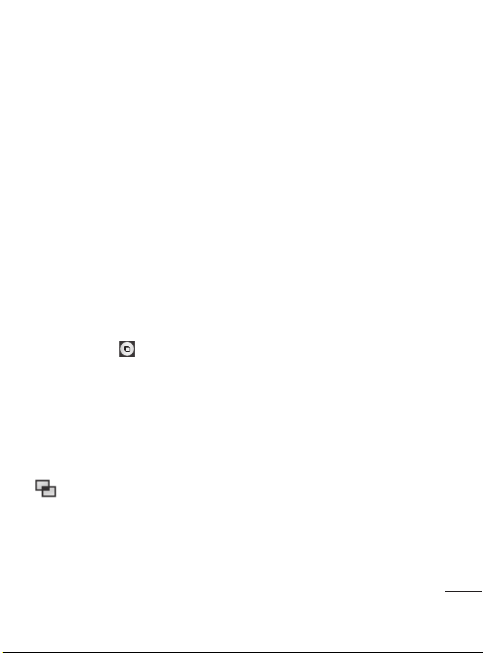
Būsenos keitimas būsenos
eilutėje
Norėdami atverti būsenos
santrauką, palieskite būsenos
eilutės vidurį. Ji rodo esamą laiką,
tuo metu naudojamą tinklą, SVC
ID, akumuliatorių, telefono atmintį,
išorinę atmintį, profilį, MP3 ir
„Bluetooth“ ryšio būseną. Čia galite
nustatyti profilio tipą, atkurti /
pristabdyti MP3 rinkmeną ir įjungti /
išjungti „Bluetooth“ ryšį.
Daugiaprogramio režimo
funkcijos naudojimas
Paspausdami daugiaprogramio
režimo mygtuką
daugiaprogramio režimo meniu.
Čia galite peržiūrėti visas tuo metu
veikiančias programas ir pasirinkti jas
vienu palietimu.
Kai fone veikia kokia nors programa
(pvz., koks nors žaidimas ar FM
radijas), būsenos eilutėje pasirodys
.
, atidarykite
15
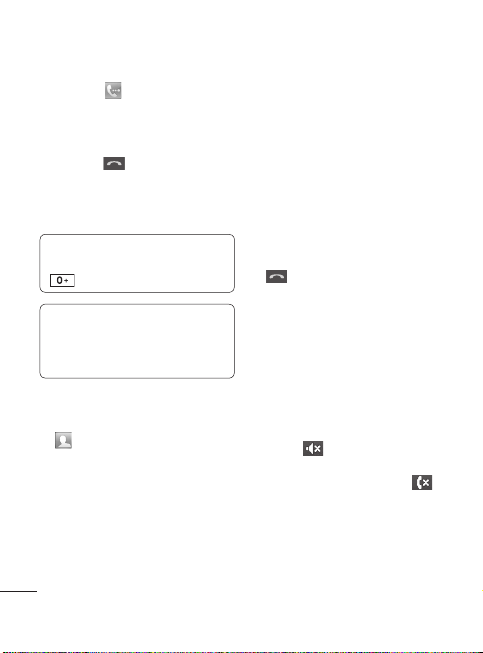
Skambučiai
Skambinimas
1 Palieskite norėdami atidaryti
klaviatūrą.
2 Numerį įveskite naudodamiesi
klaviatūra.
3 Palieskite
paskambinti.
4 Norėdami baigti pokalbį,
paspauskite sumanųjį mygtuką.
PATARIMAS! Norėdami įvesti
ir paskambinti į užsienį paspauskite
PATARIMAS! Paspauskite
maitinimo mygtuką, kad
užrakintumėte jutiklinį ekraną ir
nepaskambintumėte per klaidą.
Skambinimas kontaktams
1 Pagrindiniame ekrane palieskite
2 Spustelėkite vardo laukelio langelį
ekrano viršuje ir naudodamiesi
klaviatūra įveskite kelias pirmąsias
kontakto, kuriam norite skambinti,
vardo raides.
16
LG GS290 |
norėdami
ir palaikykite. .
, kad atidarytumėte Kontaktai.
Naudotojo vadovas
3 Filtruotųjų sąraše šalia kontakto,
kuriam norite skambinti, palieskite
piktogramą Skambinti. Skambinant
bus naudojamas numatytasis
numeris, jei tam kontaktui yra
priskirtas daugiau nei vienas
numeris.
4 Arba jūs galite paliesti kontakto
vardą ir pasirinkti naudotiną
numerį, jei tam kontaktui yra
priskirtas daugiau nei vienas
numeris. Jūs taip pat galite paliesti
, kad paskambintumėte
numatytuoju numeriu.
Atsiliepimas ir skambučio
atmetimas
Skambant telefonui palieskite
sumanųjį mygtuką ir atsiliepkite.
Jei norite nutildyti skambėjimą,
pastumkite dangtelį. Taip atrakinsite
telefoną, jei jis užrakintas, o tada
palieskite
susitikimą pamiršote naudojamą
profilį pakeisti į Tyliai. Palieskite
norėdami atmesti įeinantį skambutį.
. Tai patogu, jei prieš
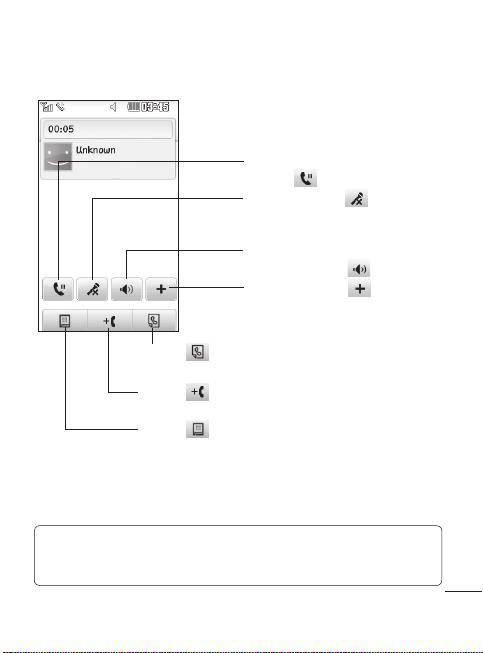
Gaunamų skambučių parinktys
Atidėkite - norėdami atidėti skambutį
palieskite .
Nutildyti - Palieskite
išjungti mikrofoną, kad asmuo, su kuriuo
kalbate, jūsų negirdėtų.
Garsiakalbis - norėdami įjunkti telefono
garsiakalbį palieskite
Parinktys - palieskite
pamatytumėte gaunamų skambučių
parinktis.
Palieskite norėdami ieškoti kontaktų skambučio
metu.
Palieskite
asmenį.
Palieskite
ir paskambintumėte kitu numeriu. Ši funkcija suteikia
jums galimybę naršyti po meniu su sunumeruotomis
parinktimis, pavyzdžiui, rinkdami skambučių centro ar
kitų automatizuotų telefono paslaugų numerį.
, jei prie pokalbio norite pridėti dar vieną
, kad atidarytumėte skaitmenų klaviatūrą
PATARIMAS! Norėdami pereiti parinkčių sąrašą
ar kontaktų sąrašą, palieskite paskutinį matomą elementą ir stumkite pirštą
ekranu į viršų. Sąrašas persikels į viršų ir bus matoma vis daugiau elementų.
norėdami
.
, kad
17
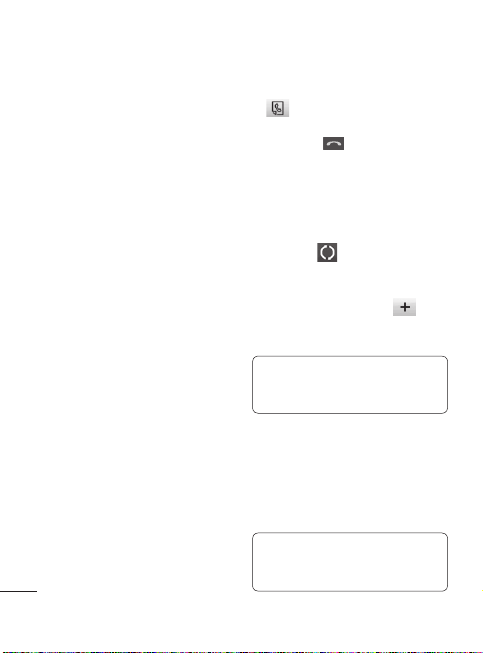
Skambučiai
Greitas rinkimas
Kontaktui, kuriam dažnai skambinate,
galite priskirti sparčiojo rinkimo
numerį.
1 Pasirinkite Kontaktai skirtuke
RYŠIAI, tada pasirinkite Spartieji
rinkimai.
2 Jūsų balso paštas jau yra nustatytas
1-ajai sparčiojo rinkimo pozicijai.
Šio parametro pakeisti negalėsite.
Paliesdami bet kurį kitą numerį,
priskirkite kontaktą sparčiojo
rinkimo pozicijai.
3 Jūsų kontaktai bus atidaryti. Vieną
kartą paliesdami telefono numerį,
pasirinkite kontaktą, kurį norite
priskirti tai pozicijai. Norėdami
rasti kontaktą, spustelėkite vardo
laukelio langelį ir įveskite pirmąją
ieškomo kontakto vardo raidę.
18
LG GS290 |
Naudotojo vadovas
Antrasis skambutis
1 Pradinio skambučio metu palieskite
ir įveskite numerį, kuriuo
norite paskambinti.
2 Paliesdami
3 Skambinimo ekrane bus rodomi
abu skambučiai. Pirminis skambutis
bus užrakintas, o skambintojas
sulaikytas.
4 Norėdami sukeisti skambučius
palieskite
sulaikyto skambučio numerį.
5 Norėdami baigti vieną ar abu
skambučius paspauskite
ir išrinkite Baigti, tada - Visi,
Sulaikytas arba Aktyvus.
PATARIMAS! Norėdami
peržiūrėti skambučio datą, laiką ar
trukmę, palieskite ryšių žurnalo įrašą.
PASTABA: bus apmokestintas
kiekvienas jūsų atliktas skambutis.
sujunkite skambutį.
arba paspauskite
Skambučių registrų peržiūra
Palieskite Dabartinis archyvas
skirtuke RYŠIAI.
PATARIMAS! Norėdami peržiūrėti
skambučio datą, laiką ar trukmę,
palieskite ryšių žurnalo įrašą.
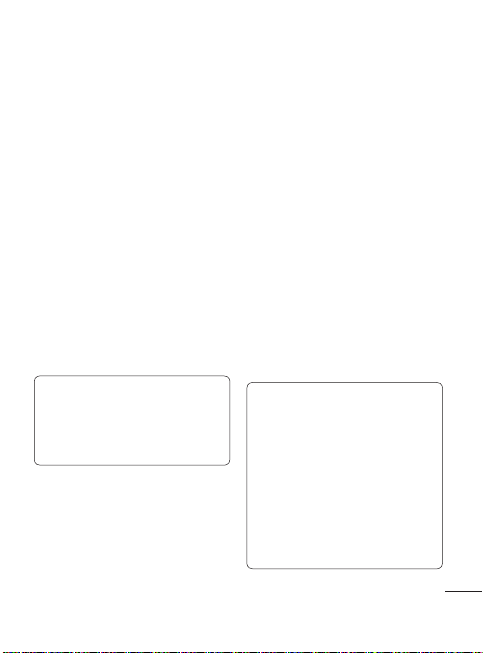
Skambučio peradresavimas
1 Palieskite Skambučių parametrai
skirtuke PARAMETRAI.
2 Palieskite Skambučio nukreipimas.
3 Pasirinkite, ar nukreipti visus
balso skambučius, kai linija
užimta, neatsiliepiate ar esate
nepasiekiami.
4 Įveskite numerį, kuriuo bus
nukreipiami skambučiai.
5 Palieskite Užklausa, jei norite
suaktyvinti.
PASTABA: peradresuojamiems
skambučiams yra taikomi mokesčiai.
Norėdami gauti daugiau informacijos,
kreipkitės į savo mobiliojo ryšio
operatorių.
PATARIMAS! Norėdami
išjungti visų skambučių nukreipimą,
nurodykite parinktį Išjungti
visus, esančią meniu Skambučio
nukreipimas.
Skambučio uždraudimas
1 Palieskite Skambučių parametrai
skirtuke PARAMETRAI.
2 Palieskite Skambučių blokavimas.
3 Pasirinkite bet kurią arba visas iš
šešių parinkčių:
Visi siunčiami
Siunčiami tarptautiniai
Siunčiami tarptautiniai
skambučiai, išskyrus šalį, kurioje
gyvenate
Visi gaunami
Gaunami esant užsienyje
Išjungti visus
4 Įveskite slaptažodį skambučiams
uždrausti. Patikrinkite, ar tinklo
operatorius teikia šią paslaugą.
PATARIMAS!
Pasirinkite Fiksuotojo rinkimo
numeriai iš parinkčių Skambučio
parametrai, kad įjungtumėte ir
sudarytumėte numerių, kuriais buvo
skambinta iš jūsų telefono, sąrašą.
Jums reikės iš savo operatoriaus
gauti PIN2 kodą. Iš jūsų telefono
bus galima skambinti tik ksuotųjų
numerių sąraše esančiais telefono
numeriais.
19
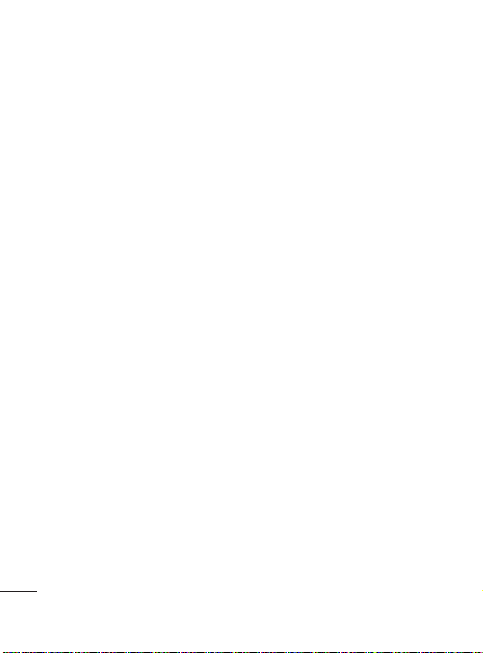
Skambučiai
Bendrųjų skambučių
parametrų keitimas
1 Palieskite Skambučių parametrai
skirtuke PARAMETRAI.
2 Slinkite ir palieskite Bendrieji
parametrai. Čia galite reguliuoti
šiuos parametrus:
Atmesti skambutį - pastumkite
jungiklį į padėtį ĮJUNGTI, kad
paryškintumėte atmetimų sąrašą.
Jūs galite paliesti teksto langelį
ir pasirinkti visus skambučius,
konkrečius kontaktus ar grupes
arba pasirinkti iš neregistruotų
numerių (nesančių jūsų
kontaktuose) ar kurie neturi
skambintojo ID. Palieskite
Išsaugoti, norėdami pakeisti šį
parametrą.
Siųsti mano nr. - pasirinkite, ar jūsų
numeris bus rodomas, kai kam nors
skambinate.
Automatinis perrinkimas
- pastumkite jungiklį į kairę, kad
galėtumėte ĮJUNGTI, arba į dešinę,
kad galėtumėte IŠJUNGTI.
Atsiliepimo režimas - pasirinkite,
ar atsiliepti naudojant siuntimo
mygtuką ar bet kurį mygtuką.
20
LG GS290 |
Naudotojo vadovas
Minutės signalas - pastumkite
jungiklį į kairę, kad pasirinktumėte
Įjungta, jei norite pokalbio metu
kas minutę išgirsti signalą.
BT atsiliepimo režimas - pasirinkite
Laisvų rankų, kad galėtumėte
atsiliepti naudodami „Bluetooth“
ausines, arba pasirinkite Telefonas,
kad į skambutį atsilieptumėte bet
kuriuo mygtuku.
Išsaugoti naują numerį -
pasirinkite Taip norėdami išsaugoti
naują numerį.
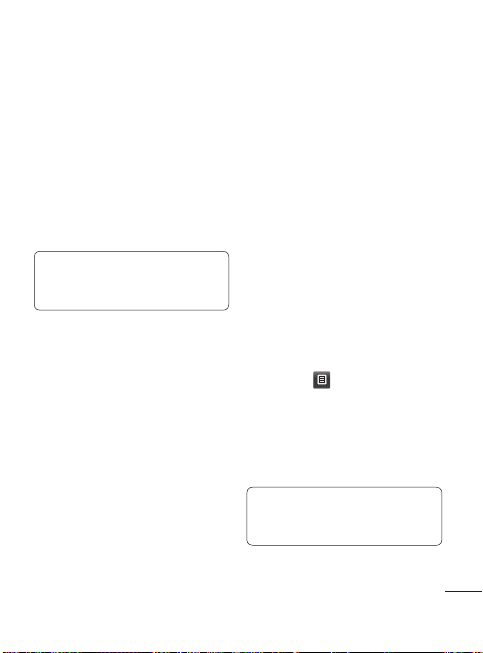
Kontaktai
Kontakto paieška
Yra du kontakto paieškos būdai:
1 Palieskite Kontaktai skirtuke
RYŠIAI.
2 Palieskite Ieškoti.
3 Matysite kontaktų sąrašą. Vardo
laukelyje įvedę pirmąją kontakto
vardo raidę, pateksite į ta raide
prasidedančių kontaktų vardų
sąrašą.
PATARIMAS! Palietę vardo lauką,
pamatysite raidėmis pažymėtus
klaviatūros mygtukus.
Naujo kontakto pridėjimas
1 Palieskite Kontaktai skirtuke
RYŠIAI ir palieskite Pridėti
kontaktą.
2 Pasirinkite, ar kontaktą išsaugoti
Telefone, ar SIM.
3 Įveskite savo vardą ir pavardę.
4 Vienam kontaktui galite įvesti
penkis skirtingus numerius.
Kiekvienas įrašas turi iš anksto
nustatytą formą, kurioje yra
Mobilusis, Namų, Darbo,
Pranešimų gaviklis ir Faksas.
5 Pridėkite el. pašto adresų. Kontaktui
galite įvesti du skirtingus el. pašto
adresus.
6 Priskirkite kontaktą vienai ar
kelioms grupėms. Kontaktui galite
priskirti iki trijų grupių. Galite
pasirinkti Jokios grupės, Šeima,
Draugai, Kolegos, Mokykla ar VIP.
7 Taip pat galite pridėti Skambučio
tonas, Gimtadienis, Jubiliejus,
Pagrindinis puslapis, Namų
adresas, Įmonės pavadinimas,
Pareigos, Įmonės adresas, Pastaba
ir „Livecon“.
8 Palieskite Išsaugoti, kad
išsaugotumėte kontaktą.
Grupės sukūrimas
1 Palieskite Kontaktai skirtuke
RYŠIAI. Ir palieskite Grupės.
2 Palieskite Pridėti grupę arba
palieskite
grupę.
3 Įveskite naujos grupės pavadinimą.
Grupei galite priskirti skambučio
toną.
4 Palieskite Išsaugoti.
PASTABA: ištrynę grupę, jai priskirtų
kontaktų neprarasite. Jie išliks jūsų
kontaktuose.
5 Palieskite Išsaugoti.
ir pasirinkite Pridėti
21
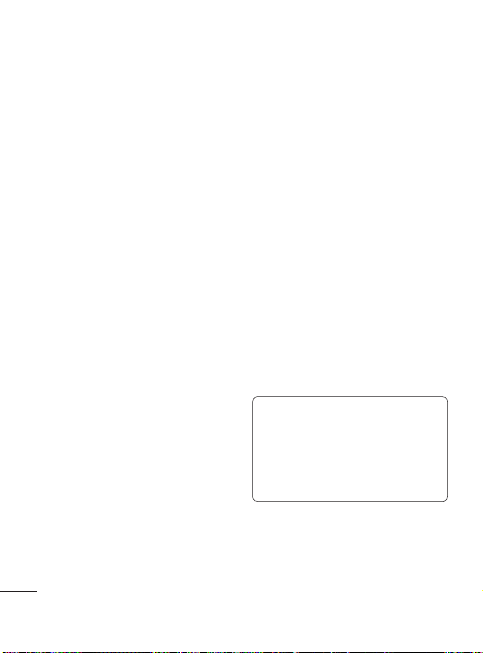
Kontaktai
Kontakto parametrų keitimas
Galite pritaikyti kontakto parametrus
taip, kad jūsų kontaktai veiktų pagal
jūsų pageidavimus.
1 Palieskite Kontaktai skirtuke
RYŠIAI ir palieskite Parametrai.
2 Čia jūs galite pakeisti tokius
parametrus:
Kontaktų sąrašo parametrai
- nustatykite Kontaktų vietos,
Rodyti vardą ir Sparčiosios
komandos mygtuko parametrus.
Kopijuoti - nukopijuokite kontaktus
iš telefono į SIM arba iš SIM į
telefoną. Pasirinkite kopijuoti po
vieną arba visus iš karto.
Perkelti - veikia taip pat, kaip ir
Kopijuoti, tačiau kontaktai bus
išsaugoti tik toje vietoje, į kurią
perkelti.
Siųsti visus kontaktus per
„Bluetooth“ - nusiųskite kontaktų
duomenis į kitą telefoną per
„Bluetooth“. Jei pasirinksite šią
parinktį, jūsų bus paprašyta įjungti
„Bluetooth“.
22
LG GS290 |
Naudotojo vadovas
Įrašyti atsarginę kontaktų kopiją
- žr. Telefone esančios informacijos
atsarginė kopija ir jos atkūrimas.
Atkurti kontaktus - žr. Telefone
esančios informacijos atsarginė
kopija ir jos atkūrimas.
Valyti kontaktus - ištrinkite visus
kontaktus. Pasirinkite Telefonas
ir SIM ir palieskite Taip, jei esate
įsitikinę, kad norite išvalyti
kontaktus.
Informacijos peržiūra
1 Palieskite Kontaktai skirtuke
RYŠIAI ir palieskite Informacija.
2 Čia jūs galite peržiūrėti Paslaugų
numerius, Savo numerį, Atminties
inf. (rodoma naudojama atmintis) ir
Mano vizitinė kortelė.
PATARIMAS! Norėdami
pridėti savo vizitinę kortelę
pasirinkite Mano vizitinė kortelė ir
įveskite norimą bet kurio kontakto
informaciją. Norėdami baigti
palieskite Įrašyti.
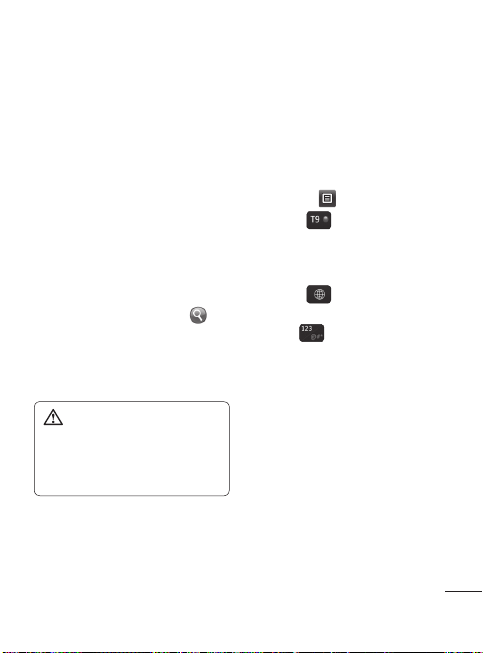
Žinutės
Žinutės
Jūsų GS290 sujungia SMS ir MMS į
vieną intuityvų ir paprastą naudoti
meniu.
Žinutės siuntimas
1 Palieskite Žinutės skirtuke RYŠIAI.
Ir palieskite Nauja žinutė, kad
pradėtumėte kurti naują žinutę.
2 Palieskite Įterpti, jei norite pridėti
vaizdą, vaizdo įrašą, garsą, šabloną
ir pan.
3 Palieskite Gavėjas ekrano apačioje,
kad įvestumėte gavėjus. Tada
įveskite numerį ir palieskite
kontaktui pasirinkti. Jūs galite
pridėti keletą kontaktų.
4 Palieskite Siųsti, kai būsite
pasiruošę.
ĮSPĖJIMAS: jei prie SMS bus
pridėtas vaizdas, vaizdo įrašas ar
garsas, žinutė bus automatiškai
konvertuota į MMS ir apribojimai
bus taikomi pagal tai.
Teksto įvedimas
Yra penki teksto įvedimo būdai:
Pagalbinė klaviatūra, Klaviatūra,
Rašymo ranka ekranas, Rašymo
ranka laukas, Rašymo ranka
dvigubas laukas.
Jūs galite pasirinkti įvedimo būdą,
paspausdami
Paliesdami
Ši piktograma rodoma tik pasirinkus
Pagalbinė klaviatūra kaip įvedimo
būdą.
Paliesdami
kalbą.
Palieskite
skaičius, simbolius ir teksto įvedimą.
Naudodamiesi Keisti mygtuku,
perjunkite didžiųjų ir mažųjų raidžių
įvedimą.
ir Įvedimo būdas.
įjunkite T9 režimą.
pasirinkite rašymo
norėdami pakeisti
T9 režimas
T9 režimas naudoja vidinį žodyną,
kad atpažintų jūsų rašomus žodžius,
remdamasis liečiamų mygtukų seka.
Žodžiai yra nuspėjami, remiantis
įvedamomis raidėmis, ir siūlomos
alternatyvos.
23
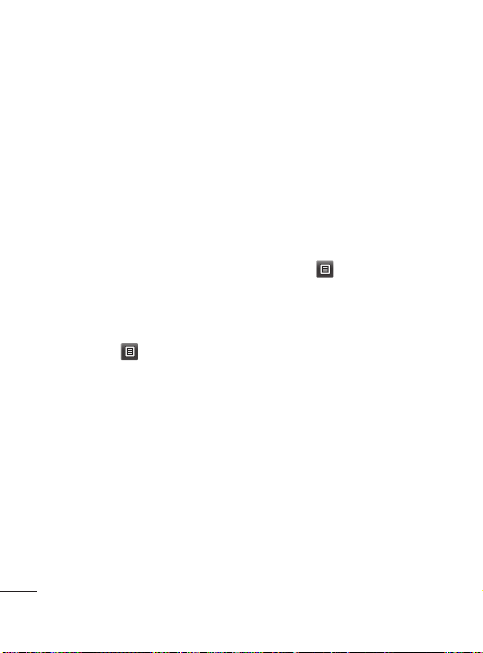
Žinutės
Ranka rašyto teksto
atpažinimas
Rašymo ranka režimu jūs tiesiog
rašote ekrane, o jūsų GS290
konvertuoja ranka rašomą tekstą
į žinutę. Pasirinkite Rašymo ranka
ekranas arba Rašymo ranka laukas
pagal jūsų pačių pageidaujamą
vaizdą.
El. pašto konfigūravimas
Palieskite El. paštas skirtuke RYŠIAI.
Jei el. pašto paskyra nenustatyta,
paleiskite el. pašto konfigūravimo
vedlį ir nustatykite.
Parametrus patikrinti ir redaguoti
galite pasirinkę
patikrinti papildomus parametrus,
kurie buvo įrašyti automatiškai,
sukūrus paskyrą.
El. laiškų gavimas
Galite automatiškai arba rankiniu
būdu tikrinti savo naujojo el. pašto
abonentą. Norėdami tikrinimą atlikti
rankiniu būdu:
1 Palieskite El. paštas skirtuke RYŠIAI.
2 Palieskite norimą naudoti paskyrą.
24
LG GS290 |
. Taip pat galite
Naudotojo vadovas
El. laiškų siuntimas naudojant
naują paskyrą
1 Palieskite Naujas laiškas , ir
atsidarys naujas el. laiškas.
2 Įveskite savo žinutę.
3 Palieskite Siųsti ir jūsų el. laiškas
bus išsiųstas.
El. pašto parametrų keitimas
1 Palieskite El. paštas skirtuke
RYŠIAI.
2 Palieskite ir pasirinkite
pašto parametrai
pritaikyti šiuos parametrus:
El. pašto paskyros
Pageidautinas el. paštas
Leisti atsakyti į el. laiškus -
pasirinkite leisti siųsti perskaitymo
patvirtinimo ataskaitą.
Užklausos ir atsakymo el. laiškas
- pasirinkite, ar prašyti perskaitymo
patvirtinimo laiško.
Gavimo intervalas - pasirinkite,
kaip dažnai jūsų GS290 tikrins
naujas el. pašto žinutes.
Gaunamų skaičius - pasirinkite, kiek
laiškų bus gaunama vienu metu.
Įtraukti žinutę persiuntimo ir
atsakymo laiške - pasirinkite,
ar įtraukti originalią žinutę jūsų
atsakyme.
El.
, o tada galėsite
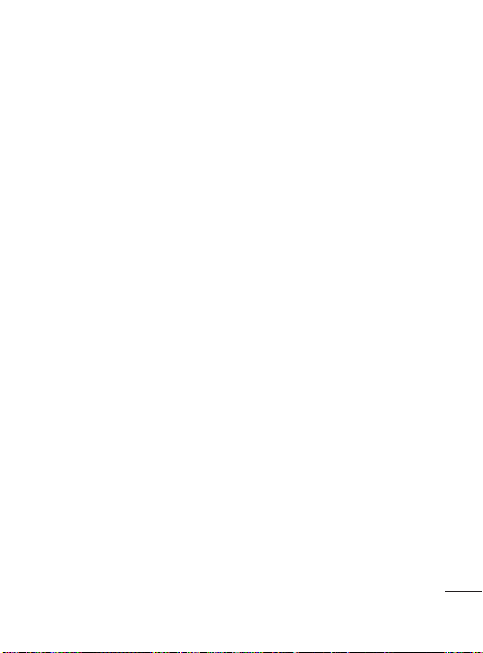
Įtraukti priedą - pasirinkite,
ar įtraukti originalų priedą bet
kokiame atsakyme.
Automatinis gavimas ir
tarptinklinis ryšys - pasirinkite, ar
gausite žinutes automatiškai, kai
būsite užsienyje (tarptinklinis ryšys).
Pranešimas apie naują el. laišką -
pasirinkite, ar norite būti įspėti apie
naujus el. laiškus.
Parašas - nustatykite šiai funkcijai
ĮJUNGTI ir sukurkite parašą
elektroniniuose laiškuose.
Pirmenybė - pasirinkite el. laiško
žinučių pirmenybės lygį.
Siun.el.laiško d. - nustatykite didž.
siunčiamo el. laiško dydį.
El. pašto skaitiklis - įveskite
pageidaujamą datą. Jūs galite
patikrinti per nustatytą laikotarpį
išsiųstus laiškus.
Žinučių aplankai
Meniu Žinutės yra penki aplankai.
Gautos žinutės - visos jūsų gautos
žinutės yra laikomos gautų žinučių
aplanke.
Juodraščiai - jei neturite laiko pabaigti
rašomą žinutę, ją galite išsaugoti
šiame aplanke.
Siunčiamos žinutės - tai yra laikinas
siunčiamų žinučių saugojimo
aplankas.
Išsiųsti - visos žinutės, kurias išsiuntėte
ir padėjote į šį aplanką.
Mano aplankai - sukurkite aplankus,
skirtus jūsų žinutėms saugoti.
Teksto žinutės parametrų
keitimas
Palieskite Žinutės skirtuke RYŠIAI ir
palieskite Parametrai. IšrinkiteTek s to
žinutė. Pakeisti galite į:
Žinučių centro numeris - įveskite
žinučių centro informaciją.
Pristatymo ataskaita - pastumkite
jungiklį į kairę, jei norite gauti
informaciją apie žinutės pristatymą.
Galiojimo laikotarpis - pasirinkite,
kiek laiko žinučių centre bus saugoma
jūsų žinutė.
Žinučių tipai - konvertuokite savo
žinutes į teksto pranešimus, balso
pranešimus, faksimiles, X.400 ar el.
laiškus.
Simbolių koduotė - pasirinkite
simbolių kodavimą. Tai lemia jūsų
žinutės ir pagal tai taikomą duomenų
apmokestinimą.
25
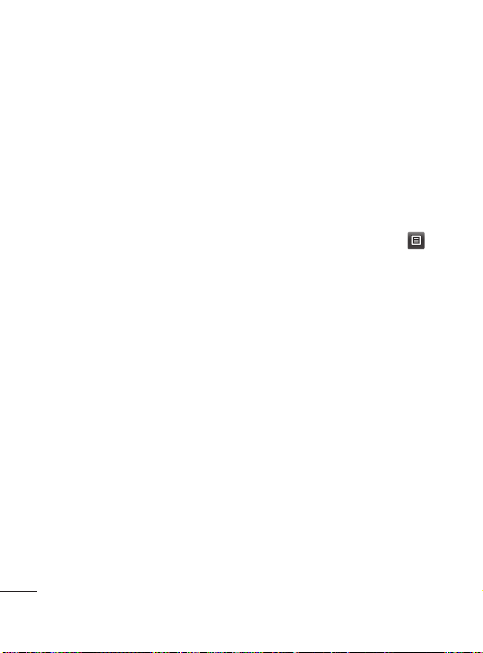
Žinutės
Siųsti ilgą tekstą kaip - pasirinkite
siųsti ilgą žinutę kaip Kelias SMS
arba MMS.
Daugialypės terpės žinučių
parametrų keitimas
Palieskite Žinutės skirtuke RYŠIAI.
Pereikite ir pasirinkite Parametrai ir
MMS žinutė. Pakeisti galite į:
Gavimo režimas - pasirinkite iš Namų
tinklas arba Tarptinklinis ryšys. Jei
pasirinksite Rankinis, gausite tik
pranešimus apie MMS ir tada galėsite
nuspręsti, ar norite jį visą atsisiųsti.
Pristatymo ataskaita - pasirinkite,
ar leisti ir (ar) reikalauti pristatymo
ataskaitos.
Skaityti atsakymą - pasirinkite, ar
leisti ir (ar) reikalauti atsakymo dėl
perskaitymo.
Pirmenybė - pasirinkite multimedijos
žinutės pirmenybės lygį.
Galiojimo laikotarpis - pasirinkite,
kiek laiko žinučių centre bus saugoma
jūsų žinutė.
Skaidrės trukmė - pasirinkite, kaip
ilgai pagal numatytuosius parametrus
skaidrė bus rodoma ekrane.
Kūrimo režimas - pasirinkite, ar
daugialypės terpės žinutes kurti
laisvai, ar ribotai.
26
LG GS290 |
Naudotojo vadovas
Pristatymo laikas - pasirinkite, kiek
laiko turi praeiti, kol bus pristatyta
žinutė.
MMS centras - pasirinkite arba
pridėkite MMS žinučių centro numerį.
Kitų parametrų keitimas
Skirtuke RYŠIAI palieskite Žinutės.
Paleiskite Parametrai.
Balso paštas - norėdami pridėti
balso pašto tarnybą palieskite
Norėdami gauti daugiau informacijos
apie teikiamų paslaugų tipą, kreipkitės
į tinklo operatorių.
Paslaugos žinutė - pasirinkite priimti
ar blokuoti paslaugų žinutes. Taip
pat galite nustatyti žinutės saugumą,
sukurdami patikimų ir nepatikimų
siuntėjų sąrašus parinktyje Paslaugos
sauga.
Žinučių skaitiklis - pasirinkite, ar
nustatyti žinučių skaičiavimo periodą.
Info. paslauga - pasirinkite, ar įjungti
/ išjungti transliacijos žinutes, ir
pasirinkite kanalus bei kalbą.
.
Socialinio tinklo paslaugos
(SNS)
Jūsų GS290 turi SNS, todėl jūs galite
mėgautis bei tvarkyti socialinį tinklą.
Jūs galite atnaujinti savo SN vietos
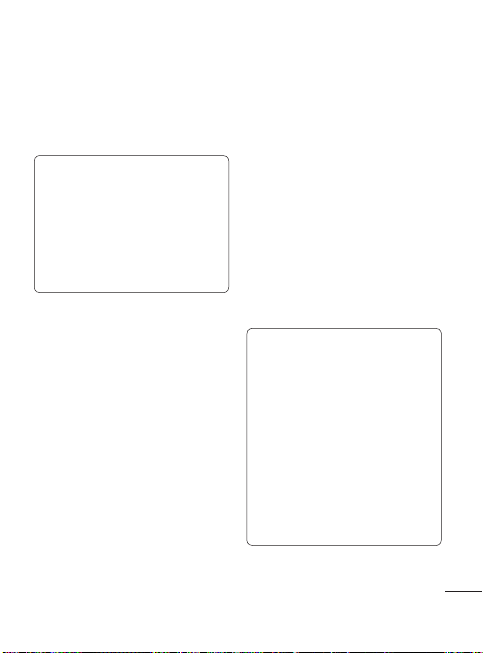
būseną ir peržiūrėti draugų SN
atnaujinimus.
Palieskite Socialinis tinklas meniu
ir pasirinkite svetainę: „Facebook“,
„Twitter“ ir „Myspace“.
PATARIMAS! „Facebook“ yra
paprasta, lengvai pasirenkama
programa, iš anksto įkelta į jūsų
telefoną. „Twitter“ yra „Java“
programa, paremta „Java“
technologija. Kitos programos
pasirenkamos per WAP (Wireless
Application Protocol) paslaugas.
PAS TAB A : SNS funkcija yra intensyvių
duomenų programa. Jungiantis ir
naudojantis tinklo paslaugomis gali
būti taikomi papildomi mokesčiai.
Patikrinkite, kokius duomenų įkainius
taiko jūsų tinklo paslaugų teikėjas.
„Facebook“
Pradžios: prisijunkite ir pamatysite
draugų būsenos atnaujinimus. Įveskite
naujos būsenos komentarą arba
peržiūrėkite kitų būseną. Palieskite
Parinktys, tada pasirinkite Atnaujinti,
Naujienų kanalo filtras (Būsenos
atnaujinimai, Nuotraukos), Trinti ar
Atsijungti. Komentarus rašyti galite ir
pasirinkdami + piktogramą.
Profilis: galite pasirinkti Siena >
Būsenos atnaujinimai ir parašyti
dabartinę būseną. Skaitykite savo
informaciją ir įkelkite nuotrauką,
paliesdami Albumas > Įkelti
nuotrauką. Rinkitės iš Eiti į vaizdus
arba Fotografuoti, o tada įveskite tam
tikrą antraštę su vaizdais.
Draugai: SNS galite surasti daug
draugų ir peržiūrėti jų būseną.
Ieškokite draugų „Facebook“, pasirinkę
skirtuką Ieškoti.
Žinutė: bus rodomos visos SN žinutės.
Galite matyti aplanką Gautos / siųstos
žinutės ir rašyti SN žinutę.
PATARIMAS! Naudodami
„Facebook“ sklaidos kanalo valdiklį,
galite pridėti „Facebook“ sklaidos
kanalo valdiklį pradžios ekrane.
Nuvilkite „Facebook“ sklaidos
kanalo valdiklį iš valdiklių juostos
ir palieskite Gerai. Jei „Facebook“
valdiklis užregistruotas pradžios
ekrane, bus parodyti 3 paskutiniai
sklaidos kanalai iš jūsų SN svetainės.
„Facebook“ programą galite
pasirinkti ir paliesdami sklaidos
kanalo valdiklį.
27
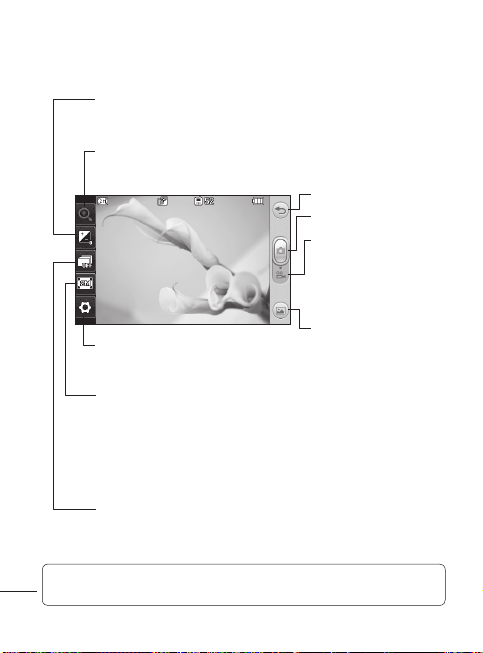
Fotoaparatas
Susipažinimas su vaizdo ieškikliu
Ekspozicija - mažo kontrasto vaizdas atrodys
neryškus, o didelio kontrasto vaizdas atrodys
ryškesnis.
Mastelis - padidinkite arba sumažinkite
mastelį. Ši funkcija įjungiama atsižvelgiant į
fotografuojamo vaizdo dydį.
Parametrai - palieskite šią piktogramą
norėdami atidaryti parametrų meniu. Žr.
skyrių „Papildomų parametrų naudojimas“.
Dydis - pakeiskite nuotraukos dydį, kad
galėtumėte taupyti vietą atmintyje ar
fotografuoti tinkamo dydžio vaizdą, skirtą
kontaktui. Vaizdo elementų skaičių rinkitės
iš šešių variantų: 2M (1600x1200), 1M
(1280x960), VGA (640x480), pagrindinis
ekranas (WQVGA), QVGA (320x240).
Nepertraukiamas fotografavimas - įjungę
galite automatiškai nufotografuoti iki 3 / 6 /
9 kadrų sparčiąja seka.
PATARIMAS! Parinktis atidaryti galite lengvai kelis kartus spustelėję ekraną. Jos
automatiškai pasirodo po kelių sekundžių.
28
LG GS290 |
Naudotojo vadovas
Atgal
Fotografavimas
Vaizdo įrašymo
režimas - palieskite šią
piktogramą norėdami
persijungti į vaizdo
įrašymo režimą.
Galerija - galite
pasirinkti išsaugotas
nuotraukas fotoaparato
režimu. Tiesiog
palieskite, ir ekrane
atsiras jūsų galerija.
